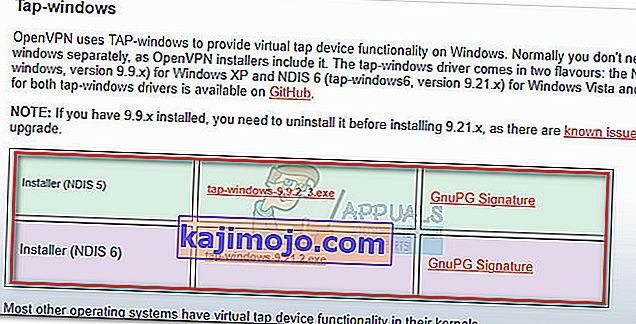Tap Windows Adapter V9 on virtuaalne võrguliides, mis annab vajalikud funktsioonid erinevate VPN kliente hõlbustada VPN conection. Tap Windows Adapter V9 juht on paigaldatud C: / Program Files / Tap-Windows . 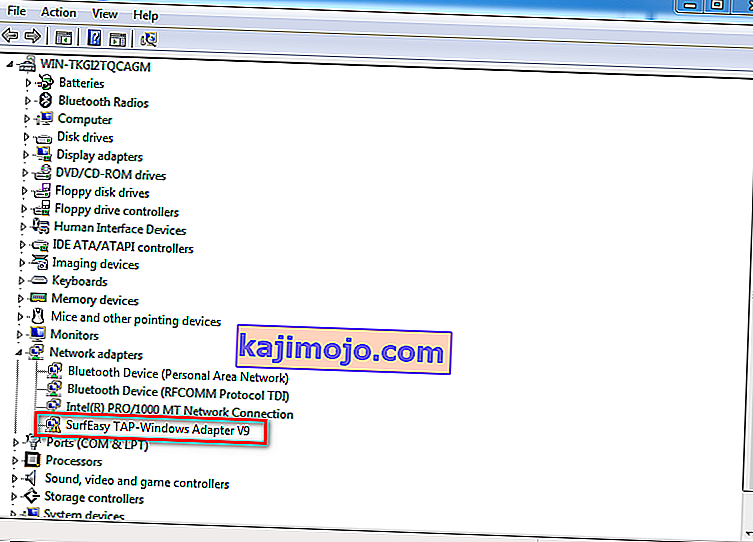 Mõned kasutajad on teatanud, et nende Interneti-ühendus ei tööta, kui funktsioon Puuduta Windowsi adapterit V9 on lubatud või lubab adapter ennast automaatselt järgmisel käivitamisel pärast seadmehalduris keelamist .
Mõned kasutajad on teatanud, et nende Interneti-ühendus ei tööta, kui funktsioon Puuduta Windowsi adapterit V9 on lubatud või lubab adapter ennast automaatselt järgmisel käivitamisel pärast seadmehalduris keelamist .
Mis on TAP Windowsi adapter?
Windows kraaniadapteri on eriline võrgu installitud enamik VPN programmid. Tavaliselt kuvatakse see adapter teie seadmehalduris pärast VPN-kliendi (Hamachi, SoftEther, Cyberghost jne) esmast installimist. Enamik, kui mitte kõik VPN-sviidid, kasutavad seda adapterit varjunimena Interneti-ühenduse privaatseks ühendamiseks.
Sõltuvalt teie Windowsi versioonist näete kahte erinevat Windowsi TAP-draiveri versiooni:
- NDIS 5 draiver (puudutusaknad, versioon 9.9.x) - Windows XP-s.
- NDIS 6 draiver (puudutusaknad, versioon 9.21.x) - Windows 10/8/7 / Vistas.
Millal koputage Windowsi adapterit uuesti või kustutage
Üldiselt, kui kasutate Interneti-ühenduse loomiseks VPN-võrguühendust, on teil adapterist vabanemiseks vähe põhjuseid. Kui teil on ühenduse probleemide ajal, kui VPN-ühendus on aktiivne, peaksite uurima, kas tegemist on rikutud draiveriga, ja installige Toksake Windowsi adapter uuesti .
Juhul, kui olete varem VPN-ühendust kasutanud, kuid vahepeal selle kasutamise lõpetanud, on täiesti võimalik, et allesjäänud kraan Windows Adapter põhjustab teie Interneti-ühendusega probleeme. Sel juhul lahendab probleemi tõenäoliselt adapteri eemaldamine. Siiski võite leida, et adapter installitakse uuesti, kui otsustate VPN-tarkvara oma süsteemis installida.
TAP-Windowsi adapteri V9 uuesti installimine
Kui te ei saa VPN-võrguga ühendust luua (olenemata programmist), alustage tõrkeotsingut kontrollides, kas Tap-adapter on õigesti installitud, ja installige see uuesti, kui leiate korruptsiooni märke. Järgige allolevat juhist, seejärel installige Windows Windowsi adapter uuesti:
- Alustage VPN-ühenduse katkestamine ja seotud VPN-programmi sulgemine.
- Seejärel avage Run-aken ( Windowsi võti + R ), tippige „ devmgmt.msc ” ja vajutage seadmehalduri avamiseks Enter .
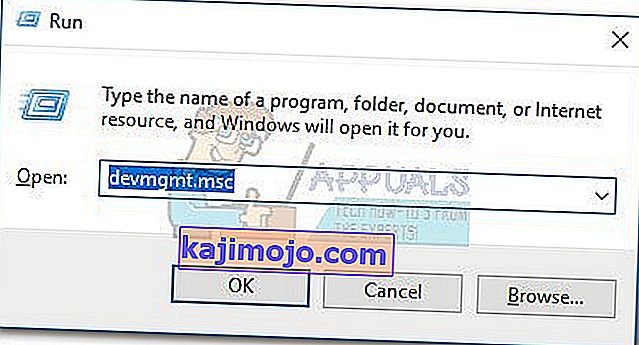
- In Device Manager , kerige Võrguadapteritel ja laiendada rippmenüüst.
- Järgmisena leidke Tap - Windows Adapter V9 ja vaadake, kas selle ikoonil on hüüumärk. Kui näete hüüumärki, lahendab probleemi tavaliselt draiveri uuesti installimine. Selleks paremklõpsake draiveril ja valige Uninstall device .
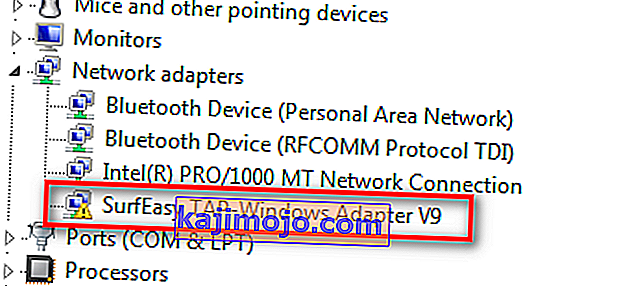
- Kui Windowsi adapteri V9 draiver on seadmehaldurist eemaldatud , avage VPN-klient uuesti. Sõltuvalt kasutatavast VPN-tarkvarast palub see teil installida puuduva võrgudraiveri ( Windowsi adapter Tap ) või installib selle automaatselt ilma küsimata.
 Märkus. Kui teie VPN-tarkvaral kuvatakse draiveri puudumine lihtsalt, ilma et draiverit automaatselt uuesti installiksite (pärast selle desinstallimist seadmehaldurist ), installige kogu VPN-klient uuesti. Windows kraaniadapteri on komplekteeritud kõiki VPN kliente paigalduskomplekte. Kui soovite vältida VPN-i kliendi uuesti installimist, külastage seda OpenVPN-i linki (siin), kerige alla Tap-Windows ja laadige alla oma Windowsi versiooni põhjal sobiv installer.
Märkus. Kui teie VPN-tarkvaral kuvatakse draiveri puudumine lihtsalt, ilma et draiverit automaatselt uuesti installiksite (pärast selle desinstallimist seadmehaldurist ), installige kogu VPN-klient uuesti. Windows kraaniadapteri on komplekteeritud kõiki VPN kliente paigalduskomplekte. Kui soovite vältida VPN-i kliendi uuesti installimist, külastage seda OpenVPN-i linki (siin), kerige alla Tap-Windows ja laadige alla oma Windowsi versiooni põhjal sobiv installer.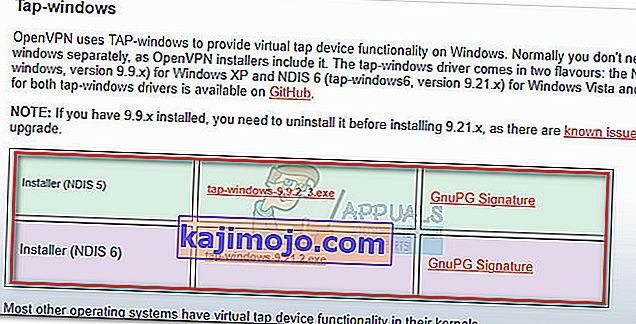
- Naaske seadmehaldurisse ja vaadake, kas kollane hüüumärgi ikoon on eemaldatud. Kui see pole nii, küsige oma VPN-i kliendilt tuge või otsige mõnda muud VPN-i pakkujat.
TAP-Windowsi adapteri V9 eemaldamine
Võite eeldada, et Tap Windowsi adapteri draiveri eemaldamine on sama lihtne kui selle desinstallimine seadmehaldurist . Sõltuvalt teie süsteemi installitud VPN-tarkvarast võite siiski ilmuda, et adapter ilmub seadmehalduris uuesti iga kord, kui teie süsteem käivitub. See juhtub, kuna mõnes VPN-i programmis on käivitusteenus, mis kontrollib puuduvate draiverite olemasolu ja installib automaatselt vajaliku draiveri, mis puudu on.
Kui soovite draiveri Tap Windows Adapter V9 desinstallida , valige Program Files> Tap-Windows ja topeltklõpsake käsku uninstall.exe . Seejärel järgige ekraanil kuvatavaid viipasid, kuni eemaldate draiveri oma süsteemist.
Kui peatute selles etapis, naaseb draiver järgmisel käivitamisel või järgmisel korral, kui VPN-tarkvara avate. Tagamaks, et draiverit teie arvutisse automaatselt ei installita, peate vabanema tarkvara, mis seda vajab. Selleks avage aken Käivita (Windowsi võti + R ), tippige „ appwiz.cpl ” ja vajutage Enter, et avada aken Programmid ja funktsioonid .
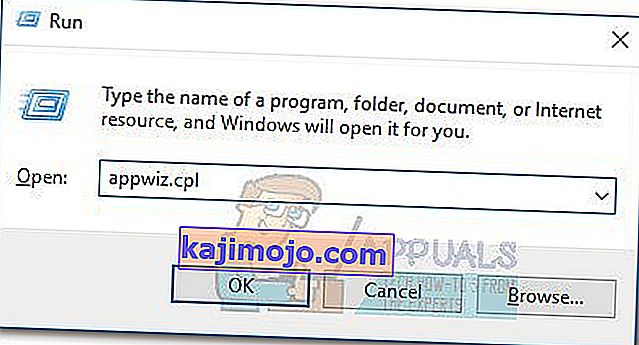 Seejärel leidke VPN-klient ja desinstallige see oma süsteemist. Kui proovisite enne mitut VPN-i lahendust, eemaldage kindlasti kõik kliendid, kuni pole tarkvara, mis peaks TAP Windows Adapter V9 uuesti installima .
Seejärel leidke VPN-klient ja desinstallige see oma süsteemist. Kui proovisite enne mitut VPN-i lahendust, eemaldage kindlasti kõik kliendid, kuni pole tarkvara, mis peaks TAP Windows Adapter V9 uuesti installima .
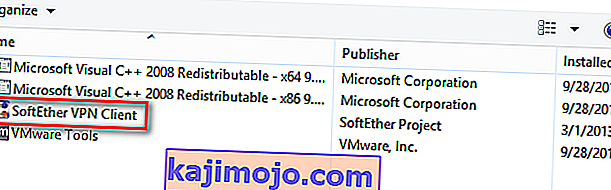

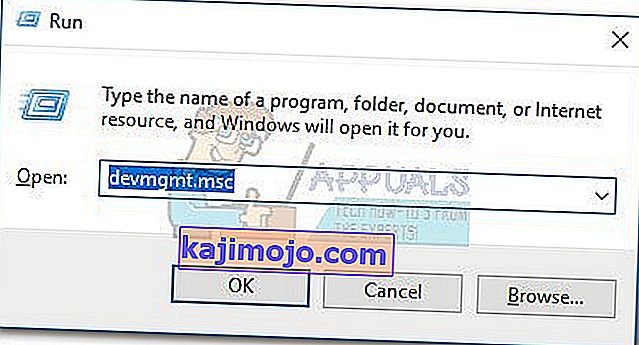
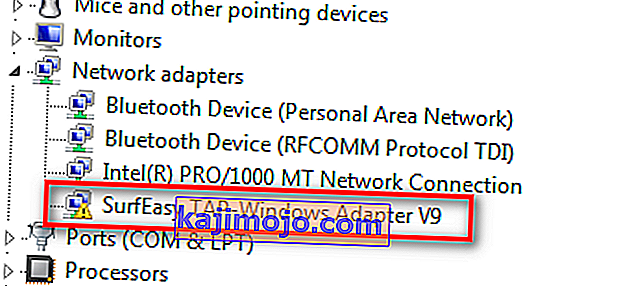
 Märkus. Kui teie VPN-tarkvaral kuvatakse draiveri puudumine lihtsalt, ilma et draiverit automaatselt uuesti installiksite (pärast selle desinstallimist seadmehaldurist ), installige kogu VPN-klient uuesti. Windows kraaniadapteri on komplekteeritud kõiki VPN kliente paigalduskomplekte. Kui soovite vältida VPN-i kliendi uuesti installimist, külastage seda OpenVPN-i linki (siin), kerige alla Tap-Windows ja laadige alla oma Windowsi versiooni põhjal sobiv installer.
Märkus. Kui teie VPN-tarkvaral kuvatakse draiveri puudumine lihtsalt, ilma et draiverit automaatselt uuesti installiksite (pärast selle desinstallimist seadmehaldurist ), installige kogu VPN-klient uuesti. Windows kraaniadapteri on komplekteeritud kõiki VPN kliente paigalduskomplekte. Kui soovite vältida VPN-i kliendi uuesti installimist, külastage seda OpenVPN-i linki (siin), kerige alla Tap-Windows ja laadige alla oma Windowsi versiooni põhjal sobiv installer.